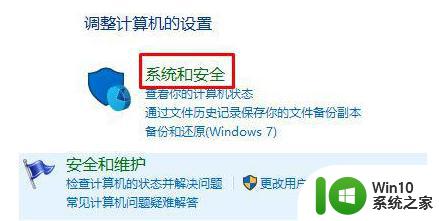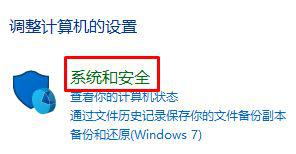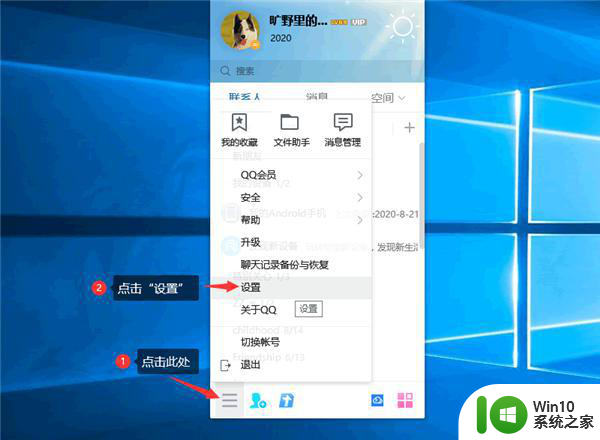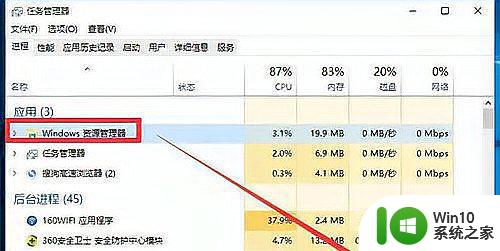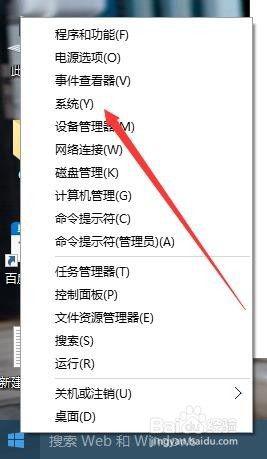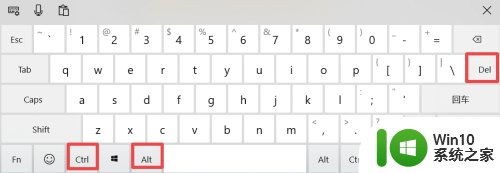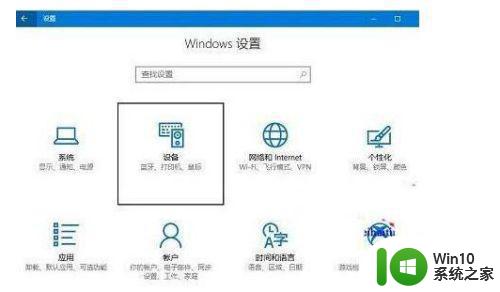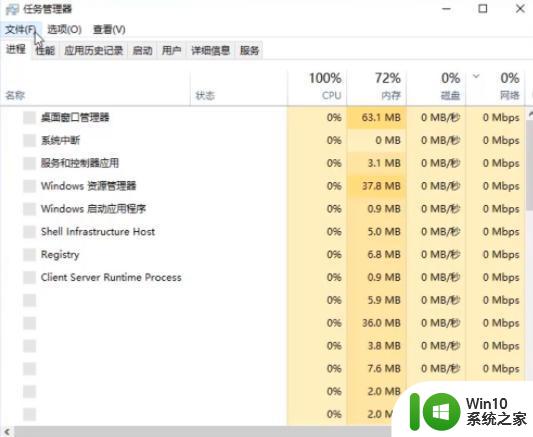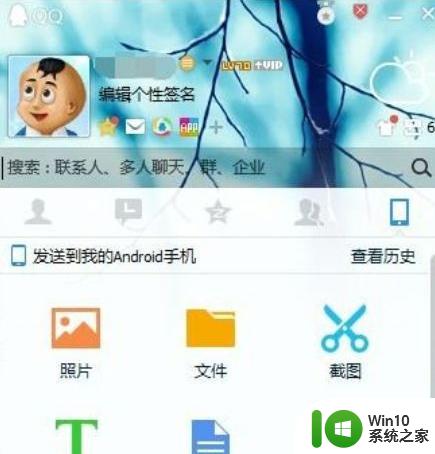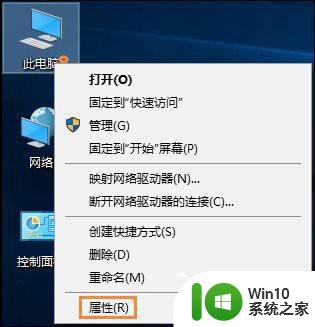qq远程win10能看到但是鼠标点不了解决方法 qq远程win10鼠标无法操作怎么办
在使用QQ远程连接Win10时,有时候会出现能看到远程桌面但是鼠标无法操作的情况,这给我们的操作带来了很大的困扰,针对这一问题,我们可以尝试重新连接远程桌面,检查网络连接是否稳定,或者尝试重新启动电脑来解决。也可以尝试更新远程连接工具或者重新安装QQ远程连接软件,以确保软件的正常运行。希望以上方法能够帮助您解决QQ远程Win10鼠标无法操作的问题。
具体方法:
1、在Windows10桌面,依次点击“开始/Windows系统/控制面板”菜单项。
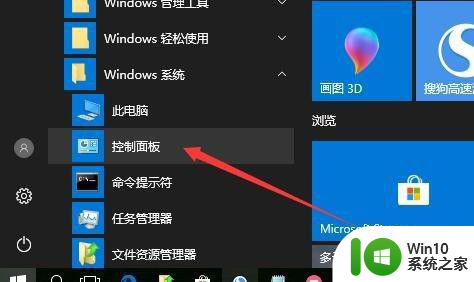
2、这时就会打开Windows10的控制面板窗口,点击窗口中的“系统和安全”快捷链接。
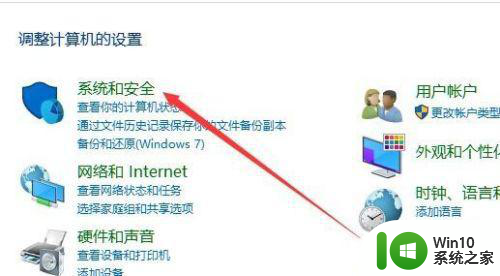
3、在打开的新窗口中,点击“更改用户帐户控制设置”快捷链接。
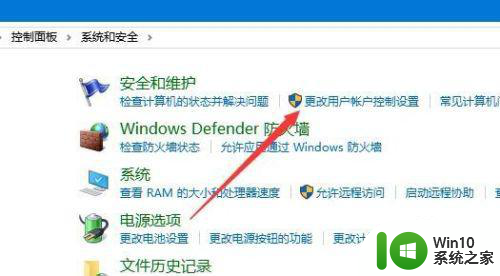
4、这时可以打开Windows10系统的UAC设置窗口,把其滑块拉到最底部,最后点击确定按钮就可以了。
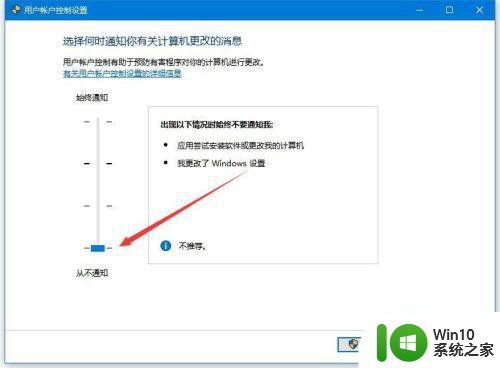
方法二:1、在Windows10桌面右键点击开始按钮,在弹出菜单中选择“运行”菜单项。
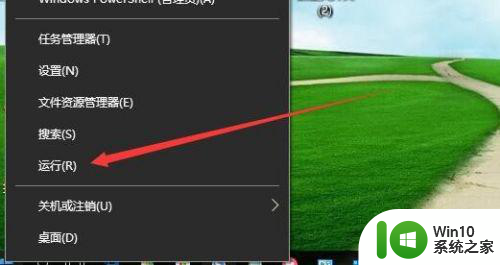
2、在打开的Windows10运行窗口中,输入命令regedit,然后点击确定按钮。
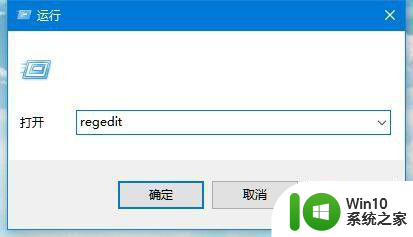
3、在打开的注册表编辑器窗口中,定位到HKEY_LOCAL_MACHINESOFTwAREMicrosoftwindowsCurrentVersionPoliciesSystem注册表项
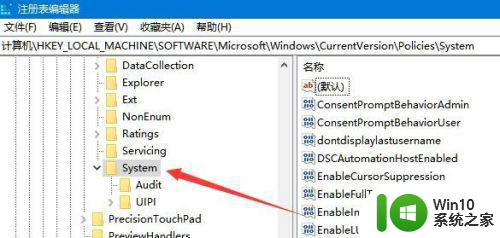
4、在右侧打开的窗口中找到“EnableLUA”注册表键值,然后右键点击该键值,在弹出菜单中选择“修改”菜单项。
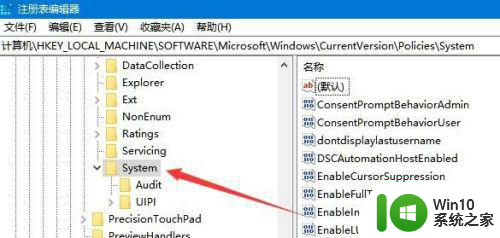
5、在打开的编辑Dword值窗口中,把数值数据修改为0,最后点击确定按钮即可。
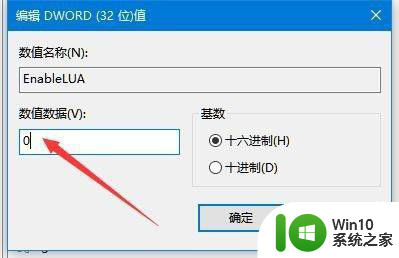
以上就是qq远程win10能看到但是鼠标点不了解决方法的全部内容,还有不懂得用户就可以根据小编的方法来操作吧,希望能够帮助到大家。